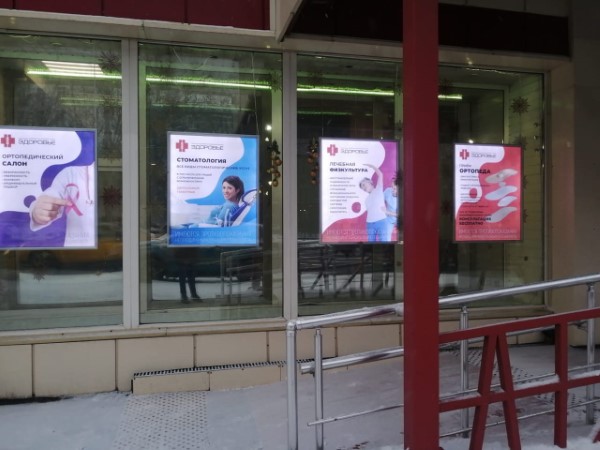Как распечатать чертеж в SketchUp: Пошаговое руководство для новичков
Приветствую вас, дорогие читатели! Если вы когда-нибудь работали с 3D-моделированием, то знаете, как важно иметь возможность распечатать свои творения. SketchUp — это отличный инструмент для создания трехмерных моделей, который становится настоящей находкой для архитекторов, дизайнеров и просто любителей. Но как же правильно распечатать свой чертеж из SketchUp? Сегодня мы подробно разберем этот процесс и поделимся полезными советами, чтобы вы могли получить качественные распечатки своих проектов.
Зачем распечатывать чертежи из SketchUp?
Перед тем как перейти к практической части, давайте немного пофантазируем: представьте, что вы только что завершили свой проект в SketchUp. Вы хотите показать его своим коллегам, клиентам или же просто повесить на стену как символ успешного завершения работы. Но как сделать так, чтобы ваш чертеж выглядел наилучшим образом на бумаге?
Распечатывать чертежи можно по нескольким причинам:
- Чтобы получить физическую копию проекта для выставок или встреч.
- Для наглядного представления идеи клиенту.
- Чтобы иметь возможность внести вручную отметки и правки на бумаге.
- Для создания портфолио или архивирования своих работ.
Подготовка к распечатке чертежа
Прежде чем приступить к распечатке чертежа, необходимо выполнить несколько подготовительных шагов. Они помогут вам не только правильно отобразить модель на бумаге, но и избежать возможных проблем в процессе печати.
Проверка модели
Первым делом стоит убедиться, что ваша модель завершена и не имеет ошибок. Проверьте все элементы на предмет отсутствия лишних объектов или неправильных пропорций. Если в модели есть детали, которые не нужны на чертеже, подумайте о том, чтобы временно их скрыть.
Настройка вида
Следующим шагом является выбор нужного вида вашего проекта. В SketchUp вы можете использовать различные режимы отображения: 2D, 3D, с тенями или без. Используйте инструмент “Камера”, чтобы настроить вид так, как вам нужно. Вы можете также настроить угол обзора и масштаб, чтобы лучше представить свою идею.
Как настроить параметры печати?
Теперь, когда ваша модель готова, пора перейти к настройке параметров печати. Это очень важный этап, так как от него зависит, каким образом ваша работа будет отражена на бумаге.
Переход в режим печати
Чтобы настроить печать в SketchUp, следуйте этим шагам:
- Перейдите в меню File (Файл).
- Выберите Print (Печать) или нажмите сочетание клавиш Ctrl + P.
- Откроется окно настроек печати.
Настройка формата страницы
В этом окне вы можете выбрать размер бумаги, ориентацию (альбомная или портретная), а также задать масштаб. Так, например:
| Размер бумаги | Ориентация | Максимальный масштаб |
|---|---|---|
| A4 | Портрет | 100% |
| A3 | Альбом | 50% |
Распечатка чертежа
И вот мы почти у цели! Настройки сделаны, и теперь пора распечатать созданный вами чертеж. Но как же правильно это сделать?
Печать через принтер
Если у вас есть доступ к принтеру, выберите его в выпадающем меню и нажмите Print (Печать). Нажмите на кнопку и наблюдайте за процессом. Если у вас есть несколько принтеров, убедитесь, что выбрали нужный.
Печать в PDF
Если вы хотите сохранить чертеж в формате PDF, выберите соответствующий пункт в настройках печати. Это очень удобно, если вы планируете отправить чертеж по электронной почте или сохранить его для дальнейшего использования. Просто выберите Save as PDF (Сохранить как PDF), укажите место сохранения и нажмите OK.
Чек-лист для успешной печати
Для подведения итогов давайте составим небольшой чек-лист, чтобы ничего не забыть:
- Проверьте модель на наличие ошибок.
- Выберите нужный вид и масштаб.
- Настройте параметры печати (размер, ориентация, принтер).
- Распечатайте или сохраните в PDF.
Следуя этим простым советам, вы сможете без труда распечатать свои чертежи из SketchUp и наслаждаться результатом своей работы. Теперь у вас на руках есть все необходимые знания для успешной печати! Удачи вам в ваших творческих начинаниях!